レビュー
SHURE製ゲーミングマイク「MV6」レビュー
声質がワンランク上がる。ささやき声から叫び声まで、余裕で包みこむ高性能マイク
2024年10月2日 10:45
- 【MV6 USBゲーミングマイクロホン】
- 9月27日0時 発売予定
- 市場参考価格:27,500円
ゲーム実況配信、DiscordやLINE、Messengerアプリ、ZOOMなど、PCやスマートフォンを使って自身の声を発する機会が以前よりも増えてきた。数年前のコロナ渦以降はWEB会議が増え、ゲームなどのコミュニティでは「Discord」アプリによる交流が以前より盛んだったが、企業が活用する事例も増えている。
さらには収益目的ではなく、コミュニケーションの一環としての動画配信や、Xのスペース機能を使った音声配信を行なう人が増えるなど、通信環境が年々向上する中で、PCやスマートフォンによる動画配信や音声通話は最早日常の一部と言えるだろう。
そうした、音声通話や配信を行なう上で重要になるのがマイクだ。ちょっとしたDiscordの会話やWEB会議などなら、ヘッドセット付属のマイクで十分事足りるが、配信など多くのリスナーを相手にする場合、かなり気を遣う必要があるデバイスの1つと言える。
筆者はこれまでDiscordでの会話やXのスペース通話参戦の際には主にiPhoneを使っていた。iPhoneのマイクは使い勝手もよく、良好な通話が行なえたからだ。PC利用時はヘッドセットのマイクだったが、こちらも顔周辺の音しか拾わないため、音質はともかくコミュニケーション上は問題なく利用できていた。
そんな折、SHUREがゲーム配信者などに向けて、簡単な設定で高品質のマイク音声が楽しめるUSBゲーミングマイクロホンの新製品「MV6」を発売するという。価格はオープンだが、実売予想価格は27,500円としており、プロ向けの高性能ながら高価なオーディオ機器を多く発売するSHUREと考えるとかなり安価な製品と言える。
そこで、今回はSHURE MV6 USBゲーミングマイクロホンをお借りしてみたので、実際の配信でどのくらいの音声が楽しめるのか、チェックしてみたい。なお本稿の内容は独自の検証結果であり、動作などを保証するものではないのでご了承いただきたい。
お手軽セッティングで本格的なマイク音声を堪能!
SHURE「MV6」はUSB Type-Cで接続するダイナミックマイク。「ゲーミングマイクロホン」を謳っており、同社の上位モデル「SM7」や「MV7」シリーズのデザインとテクノロジーを継承したエントリーモデルで、これら上位モデルと遜色ない高品質なサウンドを簡単に実現できるとしている。
手元に届いた「MV6」のパッケージはシンプルで箱の中にはコンパクトなスタンドを構成する部品が分割された状態で収納されていた。同梱品はスタンドの土台部分と短めのスタンドパイプとマイク本体、マイクカバー、USB Type-Cケーブルとシンプル。
組み立ては土台とパイプ、パイプとマイク本体を直接ネジの要領で回して固定すれば完成なので、1分以内で組み立ては完了する。マイク本体にブームホルダーが一体化しており、角度調節はかなりスムーズに行なえる印象だ。
「MV6」は上位モデル「MV7+」などと比べても遜色なく、本格的なテイストを感じさせるデザインに仕上がっている。本体上部にはミュートボタンを備えており、ちょっと触れるだけで簡単に消音状態に移行する。
PCとの接続はこのままUSB Type-CケーブルでPCと接続すればそのままUSBオーディオ+マイクという形で利用できる。背面のモニター用イヤフォン出力を通す事で、マイク音声以外のPC側の音声もモニターできる。
SHURE製マイクの設定やミキシングなどの調整には同社が無料で配布するPC用アプリ「MOTIV MIX」を使用する。ダウンロード時には名前や住所(郵便番号と都道府県まで)などが求められる。「MOTIV MIX」を使う事で、SHUREマイク製品の設定が簡単に行なえる。「MV6」の設定項目はゲイン、トーン、ハイパスフィルター、リアルタイムデノイザー、ポッパーストッパーの5種類。
□同社マイクの設定や調整が行なえるほか、録音機能も備える「MOTIV MIX」
マイク内部で収音した音源を増幅させるゲインについて、今回は自動レベルオンのままで使用した。トーンは自分の声の調整機能で、ナチュラルの場合は割とそのままだが、筆者の声では、トーンを最大まで「明るい」に振り切ると、ちょっとキンキンした声に変化した。また、「暗い」MAXまで振り切ると声がやや沈んだ音に変化する。ただ、元の声がやや沈み気味ということもあり、ここはナチュラルのままで使用した。
低周波数帯のノイズを軽減させる役割を持つ「ハイパスフィルター」についてはオフ/75Hz/150Hzの3種類から選択が可能。また、「リアルタイム・デノイザー」は配信に不要な雑音をリアルタイムで減らし、ノイズ成分を除去する機能でオンオフのみ選択可能となっている。
「ポッパーストッパー」は本来マイクスタンドに装着して息が吹きかかることによって生じるポップノイズを低減できる「ポップノイズシールド」の事を指しており、本機能はこのポップノイズ除去をデジタルで行なう機能となり、オンオフの設定が可能。
こうした機能はプリセットとして保存が可能な他、1度設定を変更すると、マイク側に設定内容が保存されており、付け替えたり着脱した場合でも、以前の設定をそのまま継続して利用できる。ゲインなどの微調整をして使いたいユーザーにとっては、とてもありがたい仕様と言える。
こうしたスタジオ録音などでも使われる機能が簡単に設定できるため、かなり気楽にクリアな音声が楽しめる仕組みとなっている点は驚愕だ。
なお、「MV6」はPCともUSB Type-C端子で接続する必要がある。最近のノートPCであれば問題ないと思うが、少し古いデスクトップPCなど、USB Type-C端子を持たない場合もあるかと思うので、使用する際には注意が必要だろう。
そして「MV6」はUSB Type-C端子を備えるスマートフォンとも接続して利用が可能だ。アプリストアで配布されている録音ソフト「Motiv Audio」や動画撮影ソフト「Motiv Video」などをインストールすることで、マイクを使用して、スマートフォンでの音声配信や動画配信などの音声通話が楽しめる。
試しに筆者の手元にあったUSB-C接続対応の「iPhone 16 Plus」、「Pixel 7」や「Libero Flip」などの端末があったので、試しに接続してみたが、どの端末でも正常に動作し、録音や映像録画に利用できた。Android 14搭載のPixel 7では、Discordでも使用できた。
スマートフォンについては、今回は簡単な動作確認しか行なっていないが、むしろスマートフォンで手軽に高品質な音声配信を実現するのに有用な製品と言えるかもしれない。
【10月15日編集部追記】
使用できるソフトウェアの記載について、内容を一部修正しました。
マイク自体の品質の高さ+補正機能がかなり優秀
続いては「SHURE MV6」の性能をチェックしてみよう。今回はPCとiPhone 16 Plusの2機種に接続した「SHURE MV6」と、各デバイスのマイクを使用した状態で比較して音の違いや変化などについてチェックした。
PCでは筆者が10年近く常用するロジクールのヘッドセット「Logicool G430 Gaming Headset」と「SHURE MV6」の各種補正機能(リアルタイム・デノイザー/ポッパーストッパー/ハイパスフィルター)を有効にした状態とこれらをオフにした状態の3パターンで比較。iPhone 16 Plusでは本体標準マイクと「SHURE MV6」を同様に比較した。
録音内容は最初の5秒を無音状態にして、室内のノイズをどのくらい拾うかチェック。5秒後に大きめの声で発生、その後は声を出し続けながら少しずつ音量を下げていく。最後は息を吹きかけ、手を叩く音までを収録して録音を終了した。
なお、本稿で使用している波形画像については動画編集ソフト「VideoProc Vlogger」の「オーディオエディター」のスクリーンショットを利用した。
先ずは「SHURE MV6」から。マイク単体で見た場合、音域としては中高音に明瞭感があり、低域はやや控えめながらしっかり拾うトーク向けのマイクに仕上がっている印象だ。声の淀みが少なく、全体的に柔らかく、深みのある音質となっている。いきなり大きな声が発された場合でも、音が割れたり、乱れることなく、本来の声のテイストをそのまま残す。小さな呟き声などもキッチリ拾える収音性の高さも感じられる性能の高さが感じられた。
今回比較した「Logicool G430 Gaming Headset」のマイクは、こうして比較してみると全体的に音が粗めで、若干の尖りを感じる音質だ。音域全体がのっぺりとしており、やや雑な音質となっている。口元に設置され、声を拾うのが主目的のため、とにかく音は拾うが、いきなり大きな声が出ると、ガッツリ割れてしまうし、小さな呟き声はノイズと混ざり合うことでかなりベチャベチャした音に変化するなど、余裕のなさが感じられる。
そして「iPhone 16 Plus」の標準マイクだが、通話などで使用する想定のため、音域全体はフラットながらメリハリのある硬めの音質となっており、後から聴いても安心して聞き取れるバランスのよさが感じられる。大きな声に対してはギリギリ割れないくらいの余裕が感じられるし、小さな呟き声なども忠実に全ての音をキッチリと拾い切る収音性能の高さもあり、納得の完成度だ。
そして「SHURE MV6」の各種機能を有効にした状態で録音し直してみると、改めてこうした補正機能の優秀さが伝わってくる。G430やiPhone 16 Plus、補正をオフにした「SHURE MV6」ではしっかりと拾っていたサーっと続くファンノイズがノイズ除去機能の「リアルタイム・デノイザー」によりきれいにクリアになっており、手を叩いたラップ音や息を吹きかけた時のポップ音も「ポッパーストッパー」により、完全に無音になるわけではないが、耳に残る不快音がカットされて、ソフトな音としてまとめられている印象だ。
ただし、声の音量をだんだんと下げていった場合、G430やiPhone 16 Plus、また機能をオフにした「SHURE MV6」では自然にボリュームが下がっていくのだが、リアルタイム・デノイザーが有効だと途中からノイズとの判断が難しくなっていき、ボリュームが急激に下がり、ノイズとセットで音を拾う状態になってしまった。突然小声を発するような音に対してはちゃんと拾っていたので、継続処理の際のタイミングの問題と思われる。
今回の検証は筆者の発声のタイミングで音量のズレや誤差などは発生しているため、正確な計測ではないが、元々の音質の高さに加えて、リアルタイム・デノイザーのファンノイズ低減の効果や、ポッパーストッパーによる音質補正の効果はこの短期間の録音であっても、かなり明確に分かる動作となっており、SHUREというメーカーのマイク自体の技術の高さが実感できる結果となった。
Twitch配信で「MV6」を試す
続いては、PCに接続して実際に筆者のTwitch配信で利用してみる事にした。比較対象はこちらも「Logicool G430 Gaming Headset」だ。
なお、筆者の作業スペースには暑さ低減のため、強力なサーキュレーターを常時稼働させている。加えてノートPC用のクーラースタンドやゲーミングPCのCPUファンの回転音など、とにかくノイズの多い環境だ。この環境で配信するとどのくらいノイズが乗るのかも気になるポイントだ。
先ずは定番の配信ソフト「OBS Studio」をインストールして配信を開始してみた。
まずは「Logicool G430 Gaming Headset」から試したのだが、ファンのノイズがそのまま乗ってしまう。10年以上前の製品なのである程度は織り込み済みだが、加えて声もなんだかノイズと交ざってディティールが粗い印象を受ける。
続いて、「MV6」で配信を試してみた。最初は全てのノイズ除去機能を有効にした状態で試したのだが、きれいにノイズがなくなった。もちろんノイズキャンセリング機能を搭載したイヤフォンなどを使っても同じ効果が体感できるのだが、このノイズ低減の性能にはかなり驚かされた。
ちなみに「MV6」の配信であえて、ノイズ除去関連機能を全てオフにした状態でも試してみた。すると、当然ヘッドセットで試した時と同じようなファンノイズが確認できたのだが、一方で筆者の声については、少しだけノイズのないクリアな感じになっているような気がした。声はもしかしたら気のせいかもしれないが、ノイズ除去機能はかなり効いていることがわかる。
また、モニター出力も同時に試していたのだが、これがわかりやすい。要は配信の視聴側の音声をモニターできる機能なので、ゲーム音などはそのまま、声がどの程度の大きさで乗っているかもわかる。配信中の調整がしやすい機能だ。
これから本格的に配信を始める人におすすめ!
「MV6」は、本格的なオーディオメーカーであるSHUREの高品質マイクがかなり手の届きやすい価格帯で発売される事に加えて、ノイズ除去機能についてはかなりの出来の良さが確認できた。
補正機能などを抜きにしても、マイクその物の品質自体がかなり高く、スマートフォン接続など幅広く使えるシーンが想定できるなど、かなり期待値の高い1台に仕上がっている印象だ。上位モデルではさらに、声だけを分離するボイスアイソレーション・テクノロジーが導入されているなど機能が強化されるが、「MV6」で十分という人も多いかと思う。
価格は2万円台後半ということで、他のマイク製品に比べると高く設定されているものの、性能の点では間違いなく優秀だ。もともとプロ向けの製品をメインとしたメーカーということで、使用者の声質をワンランク上げつつ、ささやき声から叫び声まで、余裕を持って包みこんでくれるようなところがある。コストに見合うだけの価値はあるマイクだ。
これから本格的にゲーム配信を試してみようと考えている人や、スマートフォンでも本格的な音声を届けたい人にとって、「MV6」USBゲーミングマイクロホンはかなり有力な選択肢の1つになりそうだ。
(C)2009-2024 SHURE





























































付き [Blu-ray] 製品画像:1位](https://m.media-amazon.com/images/I/51p3oabQuCL._SL160_.jpg)
![【Amazon.co.jp限定】映画『ラブライブ!虹ヶ咲学園スクールアイドル同好会 完結編 第2章』(特装限定版) [Blu-ray] (法人共通特典「描きおろしイラスト使用A4 クリアファイル&ボイスドラマつきカレンダーポスター(約A3サイズ)3年生 ver. <朝香果林、近江彼方、エマ・ヴェルデ、ミア・テイラー>付) 製品画像:2位](https://m.media-amazon.com/images/I/51At+MymdlL._SL160_.jpg)
![KING OF PRISM-Your Endless Call-み~んなきらめけ!プリズム☆ツアーズ Blu-ray [Blu-ray] 製品画像:9位](https://m.media-amazon.com/images/I/41XoKgpAVDL._SL160_.jpg)
![機動戦士Gundam GQuuuuuuX vol.1 (特装限定版) [Blu-ray] 製品画像:10位](https://m.media-amazon.com/images/I/51-w6XyYNtL._SL160_.jpg)
![【Switch2 福袋 4点セット】Switch2 本体 マリオカートワールドセット Pokemon LEGENDS Z-Aセット [選べる スイッチ2 本体] + [ソフト1枚] + [専用ケース] + [画面フィルム1枚] 4点セット クリスマス プレゼント 任天堂 スイッチ 2 本体 誕生日 日本語・国内専用 製品画像:30位](https://thumbnail.image.rakuten.co.jp/@0_mall/alljapan-online-shop/cabinet/switch2set/imgrc0113433894.jpg?_ex=128x128)



![【即納(営業日内の発送)】Nintendo 任天堂switch2 マリオカートワールドセット Pokemon LEGENDS Z-A セット 日本語 国内専用 スイッチ2 [ラッピング可] R-LOGI 製品画像:26位](https://thumbnail.image.rakuten.co.jp/@0_mall/sokutei/cabinet/item13/4902370553505_111.jpg?_ex=128x128)



![【中古】[Switch2] マリオカート ワールド 任天堂(20250605) 製品画像:22位](https://thumbnail.image.rakuten.co.jp/@0_mall/mediaworldkaitoriworld/cabinet/1049/0/cg10490002.jpg?_ex=128x128)

![スクウェア・エニックス 【封入特典付】【PS5】ドラゴンクエストVII Reimagined [ELJM-30807 PS5 ドラゴンクエスト 7 リイマジンド] 製品画像:30位](https://thumbnail.image.rakuten.co.jp/@0_mall/jism/cabinet/0037/4988601012065.jpg?_ex=128x128)
![バンダイナムコエンターテインメント 【封入特典付】【PS5】CODE VEIN II 通常版 [ELJM-30781 PS5 コ-ドヴェイン2 ツウジョウ] 製品画像:29位](https://thumbnail.image.rakuten.co.jp/@0_mall/jism/cabinet/0046/4573685119764.jpg?_ex=128x128)


![カプコン 【封入特典付】【PS5】バイオハザード レクイエム 通常版 [ELJM-30814 PS5 バイオハザ-ド レクイエム ツウジョウ] 製品画像:26位](https://thumbnail.image.rakuten.co.jp/@0_mall/jism/cabinet/0020/4976219137492.jpg?_ex=128x128)
![セガ 【封入特典付】【PS5】龍が如く 極3 / 龍が如く3外伝 Dark Ties [ELJM-30830 PS5 リュウガゴトク キワミ 3] 製品画像:25位](https://thumbnail.image.rakuten.co.jp/@0_mall/jism/cabinet/0044/4974365838775.jpg?_ex=128x128)



![コーエーテクモゲームス 【Joshinオリジナル特典付】【PS5】仁王3 通常版 [ELJM-30813 PS5 ニオウ3 ツウジョウ] 製品画像:21位](https://thumbnail.image.rakuten.co.jp/@0_mall/jism/cabinet/0045/4988615211331.jpg?_ex=128x128)
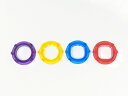









![鬼滅の宴 -柱稽古編ー 【完全生産限定版】【Blu-ray】 [ (趣味/教養) ] 製品画像:30位](https://thumbnail.image.rakuten.co.jp/@0_mall/book/cabinet/2632/4534530162632.gif?_ex=128x128)
![映画「ヒプノシスマイク -Division Rap Battle-」Blu-ray(通常版)【Blu-ray】 [ (アニメーション) ] 製品画像:29位](https://thumbnail.image.rakuten.co.jp/@0_mall/book/cabinet/4771/4988003894771.jpg?_ex=128x128)
![かぐや様は告らせたいーファーストキッスは終わらないー(完全生産限定版)【Blu-ray】 [ 赤坂アカ ] 製品画像:28位](https://thumbnail.image.rakuten.co.jp/@0_mall/book/cabinet/3532/4534530143532_1_2.jpg?_ex=128x128)
![四畳半タイムマシンブルース Blu-ray 完全版【Blu-ray】 [ 森見登美彦 ] 製品画像:27位](https://thumbnail.image.rakuten.co.jp/@0_mall/book/cabinet/7630/4988104137630_1_2.jpg?_ex=128x128)
![ヴァイオレット・エヴァーガーデン3【Blu-ray】 [ 石川由依 ] 製品画像:26位](https://thumbnail.image.rakuten.co.jp/@0_mall/book/cabinet/4910/4988013074910.jpg?_ex=128x128)
![劇場版 うたの☆プリンスさまっ♪ TABOO NIGHT XXXX(初回限定版)【Blu-ray】 [ 上松範康 ] 製品画像:25位](https://thumbnail.image.rakuten.co.jp/@0_mall/book/cabinet/4160/4988003894160.jpg?_ex=128x128)
![【送料無料】[限定版]瑠璃の宝石 5(完全生産限定版)【Blu-ray】/アニメーション[Blu-ray]【返品種別A】 製品画像:24位](https://thumbnail.image.rakuten.co.jp/@0_mall/joshin-cddvd/cabinet/034/anzx-16909x.jpg?_ex=128x128)
![映画『ラブライブ!虹ヶ咲学園スクールアイドル同好会 完結編 第2章』(特装限定版)【Blu-ray】 [ 矢立肇 ] 製品画像:23位](https://thumbnail.image.rakuten.co.jp/@0_mall/book/cabinet/0051/4934569370051.jpg?_ex=128x128)
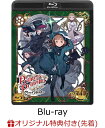
![舞台「東京リベンジャーズ」~THE LAST LEAP~【Blu-ray】 [ 木津つばさ ] 製品画像:21位](https://thumbnail.image.rakuten.co.jp/@0_mall/book/cabinet/7413/4524135257413_1_3.jpg?_ex=128x128)